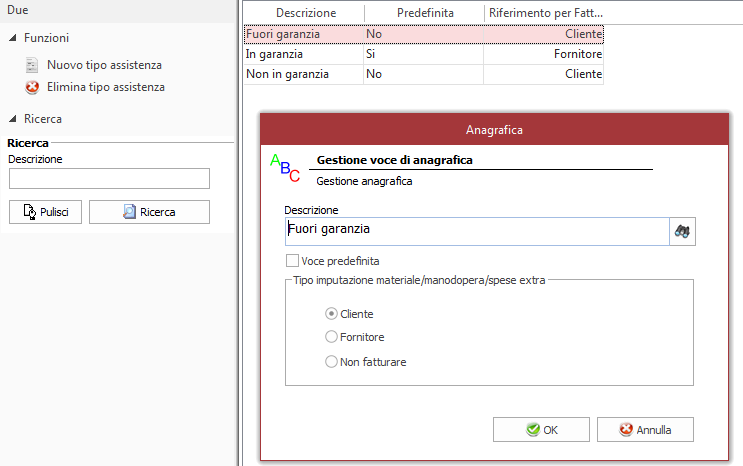INTRODUZIONE
Attivando il modulo gioielleria, viene attivata anche la funzione di riparazioni in busta , con il quale si possono gestire le riparazioni degli oggetti dei clienti , mantenendo uno storico delle riparazioni fatte per cliente e permettendo di avere un quadro generale dello stato delle buste in carico al negozio.
CONFIGURAZIONE
Per utilizzare a pieno le funzionalità del modulo riparazioni in busta si devono configurare una serie di anagrafiche che permetteranno poi alla maschera di gestione di mostrare degli elenchi completi di dati .
Le anagrafiche in questione si trovano in backoffice > Anagrafiche > Assistenze
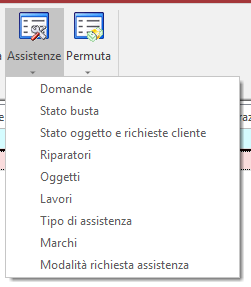
TIPO DI ASSISTENZA
In questa sezione viene mostrato l’elenco dei tipi di riparazioni , se è in garanzia o se c’è qualche condizione particolare della busta in riparazione
STATO BUSTA (ex CARTA LAVORO)
In questa sezione viene mostrato l’elenco degli stati della busta / carta lavoro
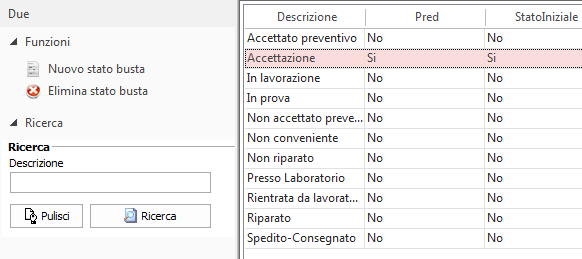
Dalla versione 23.57 del software è possibile eliminare uno stato busta già associato ad una busta. Se lo stato ha buste associate, viene chiesto all’utente di selezionare uno stato alternativo.
Se non viene selezionato uno stato, la cancellazione viene impedita.
Se viene selezionato uno stato alternativo, vengono aggiornate le buste con il nuovo stato e viene poi cancellato lo stato originale.
La gestione delle buste di riparazione permette la gestione del passaggio de uno stato ad un altro in fase di invio dell’oggetto al riparatore e di un ulteriore cambio di stato nel caso di rientro dalla riparazione.
Esiste anche la possibilità di inviare un SMS al cliente nel caso la busta assuma uno stato in particolare , per esempio quando lo stato della busta diventa “IN CASA E PRONTA” si può inviare in automatico un sms di avviso al cliente senza doverlo avvisare telefonicamente.
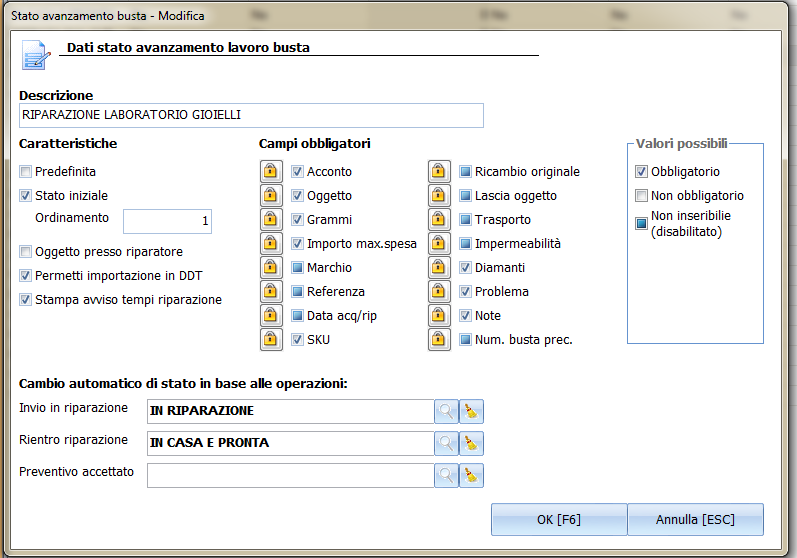
CARATTERISTICHE
Predefinita => assegnata in fase di creazione veloce busta
Stato iniziale => Se attivo, è possibile determinare un posizionamento nella lista degli stati da assegnare alla creazione della busta
Oggetto presso riparatore => Indica che l’oggetto della busta in quello stato è presso il riparatore (in riparazione)
Permetti importazione in DDT => solo se lo stato della busta lo permette, è possibile spedire la busta in riparazione
Stampa avviso tempi riparazione => Sul report della busta, se l’opzione è attiva, verrà stampato l’avviso per i tempi di riparazione.
CAMPI OBBLIGATORI
I campi obbligatori permettono di scegliere quali informazioni, per lo stato busta, sono obbligatori o meno. E’ possibile, come mostra la legenda, disabilitare un campo, poterlo inserire liberamente, inserirlo obbligatoriamente.
DOMANDE

E’ possibile creare una lista di domande e riposte da allegare ad una busta
OGGETTI
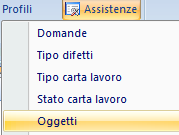
In questa sezione viene mostrato l’elenco degli oggetti più comuni per la riparazione in busta.

Anche questo elenco permetterà all’operatore di selezionare un oggetto dalla lista invece che digitarlo a mano, nulla vieta però che l’operatore possa digitare il tipo di oggetto evitando di caricarlo dall’elenco
LAVORI
In questa sezione viene mostrato l’elenco delle attività più comuni per la riparazione degli oggetti in busta.
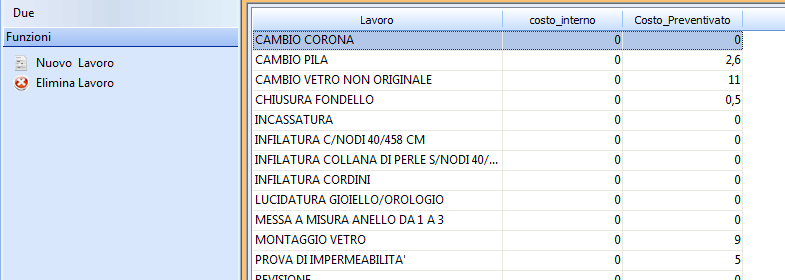
Anche questo elenco permetterà all’operatore di selezionare un lavoro dalla lista invece che digitarlo a mano, in questo caso però se viene scelto dalla lista il tipo di lavoro da anche un consiglio sul costo interno, sul costo da preventivo per lavorazioni esterne, sul costo totale della lavorazione e sul valore da preventivare al cliente.
Anche in questo caso non è strettamente necessario che l’anagrafica sia completa di tutti i lavori , l’operatore potrà in qualsiasi momento inserire un lavoro con costi a suo piacimento.
IMPOSTAZIONI ASSISTENZE
Andando in Backoffice > Impostazioni > Generale > Attività

Attivare la spunta in “Attiva la gestione riparazione in busta”
Impostare l’articolo da utilizzare in fase di vendita e la descrizione da utilizzare nel documento di vendita.
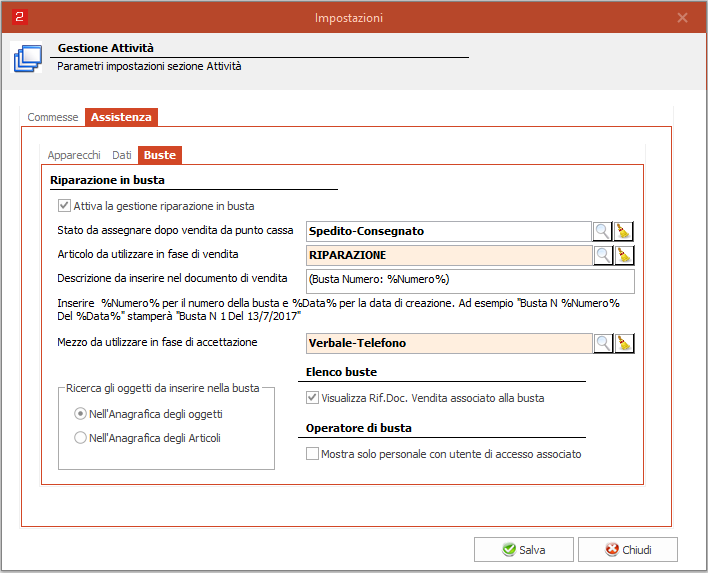
C’è la possibilità di impostare l’origine delle richieste di riparazione, per fini statistici. Questo valore vale per tutte le richieste inserite e non è modificabile nella singola richiesta.
Ricerca gli oggetti da inserire nella busta:
è possibile scegliere se cercare gli oggetti da riparare nell’anagrafica degli oggetti o direttamente nell’anagrafica articoli.
Infine si può decidere se vedere il riferimento al documento di vendita associato alla busta nell’elenco delle riparazioni e di mostrare come operatori possibili per le buste solo quelli collegati ad un utente di accesso al software.
UTILIZZO
La generazione di una nuova busta solitamente si fa da punto cassa sfruttando la funzione

oppure da backoffice usando il tasto RIPARAZIONI BUSTA

NUOVA BUSTA
Il programma permette di selezionare subito uno stato da associare alla nuova busta. L’elenco si personalizza modificando gli stati carta lavoro (vedi sopra):
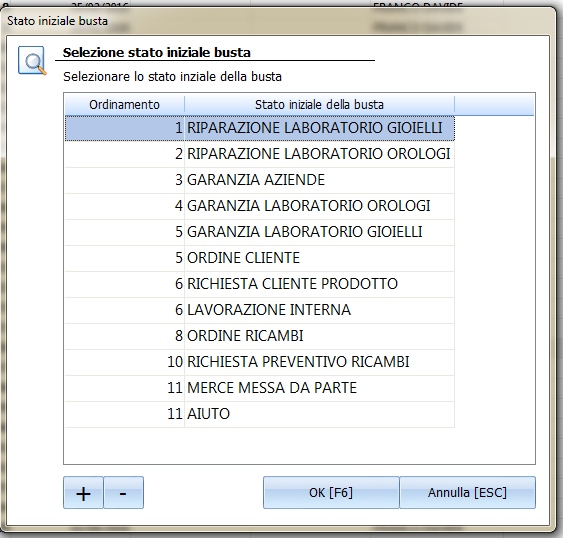
Dopo la selezione, verrà visualizzata la schermata della busta
La schermata rappresentata è completa di dati. Tuttavia, durante la creazione, le fasi saranno tre.
Prima fase: Dati di testata
Per poter generare la busta è necessario inserire il cliente e l’eventuale cliente per la fatturazione.
Se si desidera imputare parte o tutti i costi al fornitore, è consigliato selezionarlo prima di procedere alla compilazione del corpo.
E’ possibile specificare un valore per l’acconto.
Dal punto cassa, premendo il tasto l’acconto verrà riportato nello scontrino corrente
Seconda fase: Inserimento oggetto
Premere il tasto NUOVO. Verrà caricata la schermata inferiore per l’inserimento dei dati
Terza fase: caricamento dati oggetto
Nell’oggetto si possono imputare alcuni importi:
- importo max per il cliente: quanto è disposto a pagare il cliente
- importo comunicato: quanto è stato comunicato al cliente
- importo riparazione: quanto è il valore della busta da far pagare al cliente
I campi evidenziati in rosso sono OBBLIGATORI, e rappresentano quindi un obbligo di inserimento del dato prima di salvare e chiudere la busta.
E’ possibile modificare l’imputazione di tutte le lavorazioni, i ricambi e le spese extra con il selettore in alto.
E’ possibile modificare l’imputazione del solo SKU.
Quarta Fase: Inserimento dei dettagli della riparazione
Per ogni oggetto è possibile specificare:
-Lavorazioni da effettuare
Cliccare il tasto NUOVA LAVORAZIONE: verrà visualizzata una nuova linguetta con la possibilità di inserimento della lavorazione e dei costi associati:
E’ possibile inserire i seguenti costi:
- costo interno: costo della riparazione fatta internamente
- costo preventivo/di listino esterno: per riparazioni fatte esternamente del prodotto
- costo reale riparatore esterno: costo effettivamente pagato per fare la riparazione esternamente
- costo totale: campo che viene calcolato dal pulsante Calcola come somma del costo interno e del costo reale riparatore esterno
Si deve poi inserire l’importo della lavorazione (Importo lavorazione) da far pagare al cliente o al fornitore in base al costo totale e poi confermarlo.
Una volta spuntata la Casella “CONFERMATO”, l’importo della lavorazione andrà a sommarsi al totale della busta
-Ricambi e Spese Extra:
E’ possibile andare ad inserire un articolo ( o anche una descrizione generica e i soli prezzi) di eventuali ricambi
Se è stato specificato un fornitore per la riparazione a cui imputare i costi, sarà possibile andare ad imputare i ricambi a quest’ultimo.
In questa fase è da tenere in considerazione che, se viene modificato il cliente o il fornitore della busta, i prezzi dei ricambi non saranno ricalcolati in base all’eventuale nuovo listino.
-Spese Extra
Le spese extra funzionano in modo analogo ai ricambi e valgono le stesse considerazioni
-Domande:

Se sono state specificate delle domande nell’apposita anagrafica, è possibile inserire le risposte ed eventuali note in questa scheda
-Documenti associati:
E’ possibile associare qualunque tipo di file alla busta.
In questa sezione è possibile anche fare delle foto da dispositivi collegati alla postazione (fotocamere) e caricarle direttamente come file alla riparazione.
Da tener presente che, in caso la postazione faccia parte di una rete di client sincronizzata tramite SyncTool, i documenti non saranno in alcun caso visibili da sedi diverse da quella in cui sono stati caricati
TOTALI:

Il totale della busta è dato dalla somma dei prezzi di carte lavoro e riparazioni.
Il totale dello scontrino è il totale di tutti gli importi imputati al cliente, da cui viene sottratto l’eventuale acconto, se scontrinato
OPZIONI EXTRA:
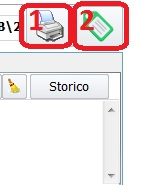
– 1)STAMPA BUSTA
– 2)STAMPA ETICHETTA
– INVIO SMS AL CLIENTE

– Visualizzazione storico buste cliente


– Visualizzazione storico stati oggetto

-Pianificazione interventi

E’ possibile specificare la destinazione ( verrà popolata automaticamente con quella del cliente, se è stata definita) e la zona.

INVIO E RIENTRO BUSTA
Configurando correttamente l’anagrafica degli stati lavoro esiste la possibilità di inviare in riparazione e poi rientrare le buste caricate
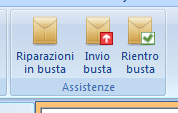
Attivando la funzione invio busta appare questa schermata
Inserendo il riparatore il codice della busta ( si possono caricare più buste alla volta ) si può stampare un riepilogo delle buste che verranno inviate e premendo su invia al riparatore verrà cambiato lo stato delle buste in automatico
La funzione inversa, e cioè quella di rientro delle buste viene fatta con la funzione Rientro Buste .
In questa schermata leggendo il barcode della busta o inserendo il numero,
verrà cambiato lo stato della busta rispettando le regole inserite nell’anagrafica
VENDITA RIPARAZIONE
In punto cassa attivando la funzione :


e leggendo il codice della busta o inserendo il numero sarà possibile emettere uno scontrino fiscale con cui saldare il costo del lavoro di riparazione fatto.
GESTIONE DELLE BUSTE SEMPLIFICATA
A partire dalla versione 25.069 è disponibile la “Modalità semplificata” per le buste:
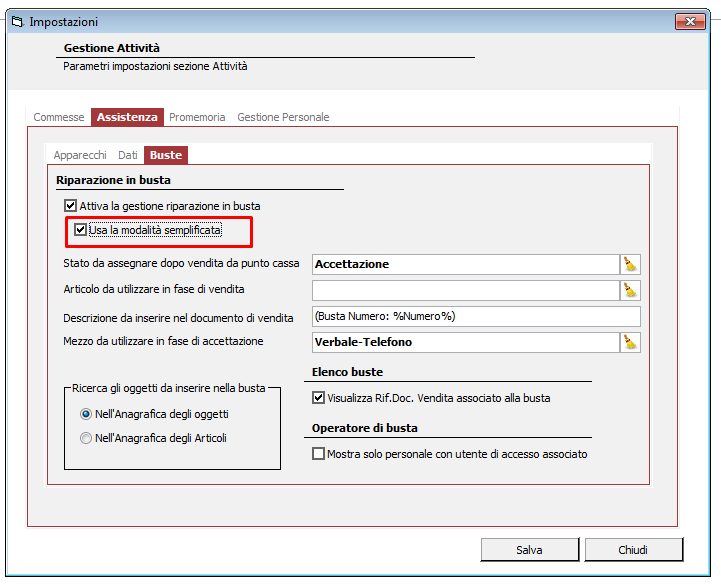
attivabile dal percorso: Impostazioni → Generale → Attività → Assistenza → Buste
CREAZIONE NUOVA BUSTA
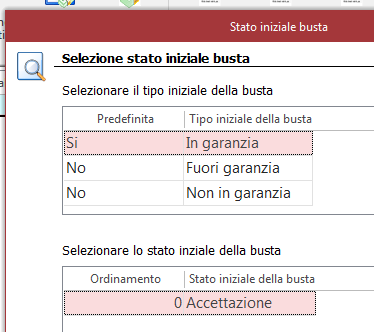
In fase di creazione è stata inoltre introdotta la scelta di tipo di busta, oltre che allo stato iniziale (già disponibile nelle versioni precedenti).
SCHERMATA DI LAVORO
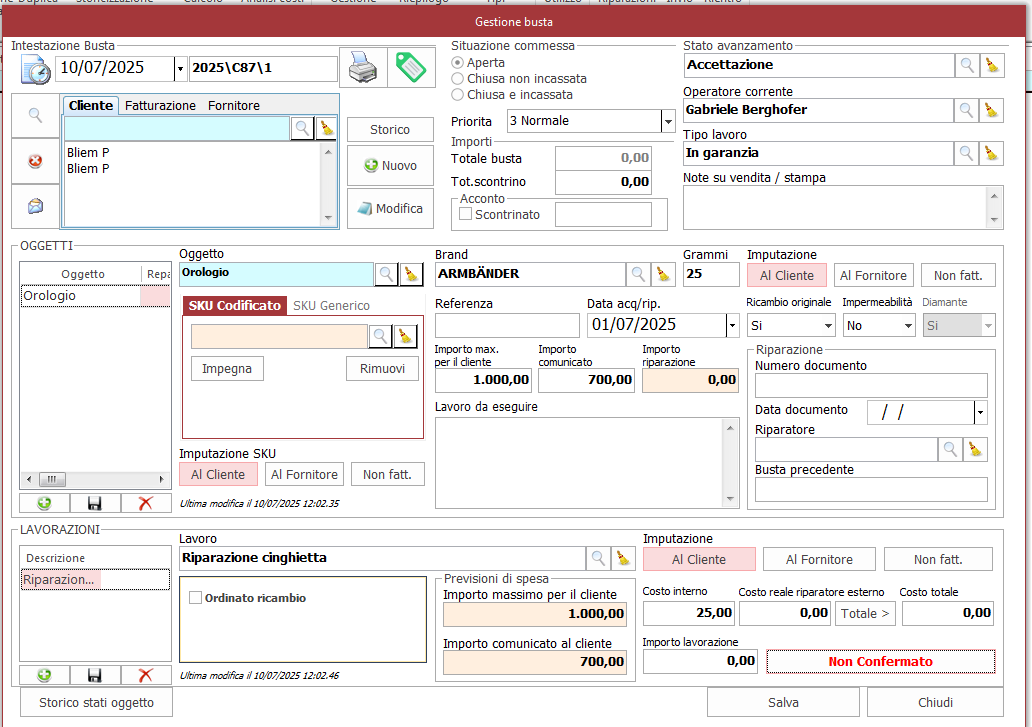
Come si evince dall’immagine precedente, la schermata di lavoro è stata ottimizzata, mostrando contemporaneamente tutti i dati relativi a:
- cliente
- dettagli del lavoro
- oggetti contenuti nella busta
- elenco delle lavorazioni per ogni oggetto
L’ordine di compilazione è dall’alto verso il basso.